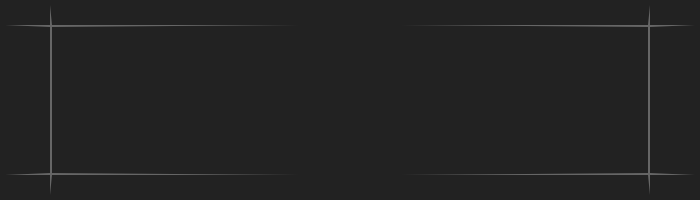USB flash drive, ils sont maintenant partout, en train de remplacer les disques compacts. Dans ce tutoriel, je vais vous montrer comment dessiner un lecteur flash USB dans Illustrator. Advanced Illustrator compétences nécessaires.
Final Result
Etape 1
Mettre en place un nouveau document dans Illustrator, la taille que vous voulez. Sélectionnez l'outil Plume (P) et de tirer le haut de la mémoire flash USB.

Remplir avec un dégradé: # F2F2F2 à # cccccc.

Avec l'outil plume tirer le haut de la côte et remplir avec la même pente.

Dessinez maintenant le côté et de remplir avec des gradients F2F2F2 # à # dddddd.

Créez la face avant et de remplir avec des gradients gris foncé à noir # 333333 # 000000.

Étape 2: Connecteur USB
Avec l'outil de stylo essayer d'en tirer le haut du connecteur.
Dessiner les côtés et à remplir avec une pente de # # E6E6E6 adadad

Dessinez maintenant l'avant et à remplir avec la couleur noire du gradient avec 4d4d4d # à # 000000.
Créer quelques détails de la prise USB et remplissez avec # 444444 couleurs.

Dessinez le haut et le remplir avec gradient # 303030 à # 232323.

Créer un étui métallique autour de la trajectoire de la dernière.

Il a déjà l'air ok, mais nous devons ajouter quelques détails pour la rendre encore plus belles.

Avec Pen Tool dessiner la forme même coup avec la couleur # bbbbbb et remplir avec dégradé linéaire # E6E6E6 à # 9b9b9b.

Pour les trous de tirer deux rectangles avec l'outil de stylo et de remplir avec # 333333.

Créez deux copies de ce rectangle, mais les remplir avec des gradients # B1B1B1 vers transparent.

Avec
l'outil de stylo tirer trois formes, ceux qui seront de la course en
haut du corps, et remplir avec gradient C8C8C8 # à # b5b5b5.

Étape 3: Faits saillants et les ombres
Sur le dessus du flash USB dessiner un chemin d'accès comme vous le voyez ci-dessous et remplissez le de blanc.

Réglez l'opacité à 20% pour cette forme.

Pour les moments forts des quatre coins de tirer quelques lignes et de leur donner un coup de blanc.

Maintenant, appliquez un effet de flou (Effet> Blur> Gaussian Blur). (En CS3> Filter> Blur> Gaussian Blur) avec 0.8px rayon et appuyez sur ok, après que réduire l'opacité à 60%.

Appliquer le même effet sur le reste des coins.

Pour les ombres, un nouveau calque et placez-avant calque courant. Avec votre outil de stylo dessiner une trajectoire de l'ombre et se remplissent de couleur noire.

Maintenant, allez dans Effet> Blur> Gaussian Blur avec 7px rayon et réduire l'opacité à 40%.

Maintenant si vous voulez ajouter un peu de texte ou votre logo.
Final Result